AirPlay, daha iyi görüntüleme için iPhone ekranını başka bir harici ekrana aktarmak üzere tasarlanmış bir Apple ekran yansıtma ve kablosuz akış özelliğidir. iPhone ekranını, videoları, sesleri, fotoğrafları ve daha fazlasını TV ve PC gibi daha büyük bir ekranda paylaşmanıza olanak tanır. Ancak, birçok iOS kullanıcısı bu durumdan şikayetçi. iPhone ekran yansıtma çalışmıyor internette sorun.
İPhone'dan Samsung TV'ye ekran yansıtmanın çalışmaması veya iPhone'un PC'ye ekran yansıtma yapmaması gibi aynı durumla mı karşılaşıyorsunuz? Endişelenmeyin, bu gönderi, iPhone ekran yansıtma sorununu çözmenize yardımcı olacak 5 etkili çözümü paylaşacak.

iPhone'unuz bir Samsung TV'ye veya PC'ye ekran yansıtma yapmadığında, önce AirPlay cihazlarının uyumluluğunu kontrol etmelisiniz. Cihazınız uyumlu değilse AirPlay iPhone ona yayın yapamıyor.
iPhone'unuzda, parmağınızı üst ekrandan veya alt ekrandan kaydırarak kontrol Merkezi. Dokunun ekran Yansıtma ve cihazınızı cihaz listesinden bulup bulamayacağınızı kontrol edin.
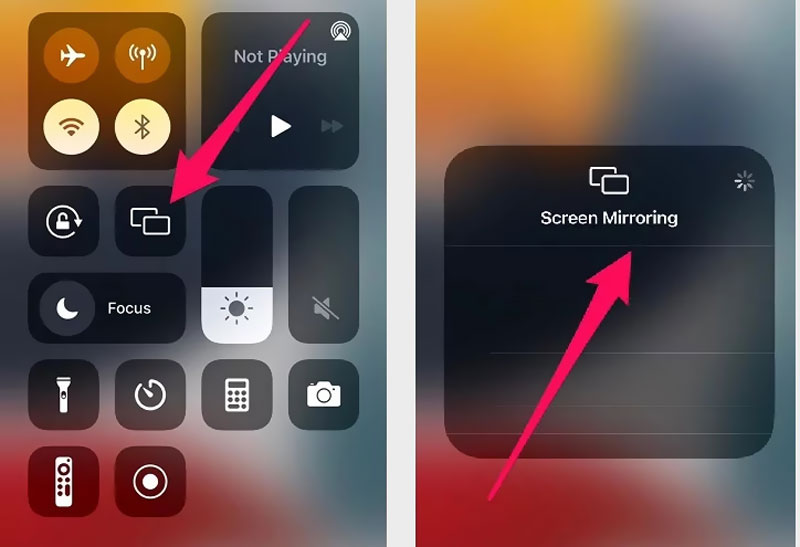
AirPlay uyumlu cihazın açık, uyanık ve birbirine yakın olduğundan emin olmanız gerekir.
iPhone ekranınızı bir TV'ye veya bilgisayara yansıtmak için, özellikle çift bantlı yönlendiriciler kullanırken cihazları aynı Wi-Fi ağının altına yerleştirmelisiniz.
Yönlendiricinizi yeniden başlatabilir ve ardından tekrar ekran yansıtmayı deneyebilirsiniz. Ayrıca, iPhone'unuzdaki ve diğer harici cihazınızdaki ağ ayarlarını sıfırlamayı da seçebilirsiniz.
Yeniden başlatma, birçok sorunu hızla çözmenin basit bir yoludur. iPhone'unuzda ekran yansıtma çalışmıyorsa, onu yeniden başlatabilir ve ardından iPhone'u tekrar TV'ye yansıtmayı deneyebilirsiniz.
Benzer şekilde, kullanmanız gereken bir sonraki ipucu, TV'nizi yeniden başlatmaktır. TV'nizi kapattıktan sonra, fişini de çekmelisiniz. Birkaç dakika bekleyin ve ardından tekrar prize takın.
İPhone ve TV'nizi güncel tutmak çok önemlidir. İPhone'unuzdan TV'ye ekran yansıtma çalışmıyorsa, en son güncellemelerin yüklü olduğundan emin olmalısınız.
iPhone'unuzda şuraya gidebilirsiniz: Ayarlar uygulama genel ve sonra seçin seçenek. Kullanılabilir bir iOS güncellemesi varsa, onu iPhone'unuza yüklemelisiniz.
TV sisteminizi güncellemek için Destek veya Sistem bölümüne gidip en son sistemi kullanıp kullanmadığınızı kontrol edebilirsiniz. Ayrıca, her iki cihazdaki yazılımın güncel olduğundan emin olmanız daha iyi olur.
iPhone'unuzu bir PC'ye yansıtmak için kullanımı kolay ekran yansıtma uygulamasına güvenebilirsiniz. Telefon Aynası. iPhone veya Android telefondan Windows 11/10/8/7 PC'ye ekran yansıtma yapmak için özel olarak tasarlanmıştır.

154,940 Dosya İndir
%100 Güvenli. Reklamsız.
İlk olarak, bu Telefon Aynasını bilgisayarınıza ücretsiz olarak yükleyebilir ve çalıştırabilirsiniz. Seç iOS Aynası iPhone'u PC'ye yansıtma özelliği.

Git kontrol Merkezi iPhone'unuzda ve simgesine dokunun. ekran Yansıtma. Seçin Aiseesoft Telefon Aynası iPhone ekranınızı PC'ye kolayca yansıtmak için cihaz listesinden.

Artık bilgisayarınızdaki tüm iPhone etkinliklerini gecikmeden görebilirsiniz. Ayrıca iPhone ekranınızı kaydetmenize veya ihtiyacınıza göre anlık görüntü almanıza izin verilir.

1. Bir iPhone'u kablosuz olarak TV'me nasıl bağlarım?
Cihazlarınızı aynı WiFi altına yerleştirebilir ve ardından iPhone'unuzu TV'ye bağlamak için ekran yansıtma özelliğini kullanabilirsiniz. Bir Apple TV kutunuz varsa, bağlantıyı yapmak için doğrudan kullanabilirsiniz.
2. Mac'imi nasıl yansıtabilirim?
Bir Mac'i başka bir cihaza yansıtmak için AirPlay özelliğine de güvenmelisiniz. Üst menü çubuğundaki AirPlay simgesine tıklayın ve ardından yansıtmak istediğiniz cihazı seçin. Ekran yansıtmayı başlatmak için bir AirPlay parolası girmeniz gerekebilir.
3. iPhone'umu Apple TV'siz bir TV'ye nasıl yansıtabilirim?
Akıllı TV'niz AirPlay uyumlu bir cihazsa, yerleşik Ekran Yansıtma özelliğini kullanarak iPhone'unuzu doğrudan ona yansıtabilirsiniz. iPhone'unuzu bir TV'ye yansıtmak için Apple'dan bir Lightning Dijital AV Adaptörü de satın alabilirsiniz.
Sonuç
Bu gönderi, sorunu çözmenize yardımcı olacak 5 çözümü paylaşıyor. iPhone ekran yansıtma çalışmıyor sorun. Bu yazıyı okuduktan sonra iPhone'u TV'ye veya bilgisayara normal şekilde yayınlamak için Apple AirPlay'i kullanabileceğinizi umuyoruz.

Phone Mirror, daha iyi bir görünüm için telefon ekranınızı bilgisayarınıza aktarmanıza yardımcı olabilir. Ayrıca iPhone/Android ekranınızı kaydedebilir veya yansıtma sırasında istediğiniz gibi anlık görüntü alabilirsiniz.
%100 Güvenli. Reklamsız.